Erstellen eines VXC zu AWS mithilfe der API
Dieses Thema führt Sie schrittweise durch das API-Verfahren zum Erstellen eines VXC zu AWS, einschließlich der Suche nach Cloudverbindungsorten, der Validierung der Verbindung und der Bestellung des VXC.
Im Beispiel in diesem Thema wird eine gehostete VIF-Verbindung zu AWS mit einer Datenrate von 500 Mbit/s erstellt. Um dieses Beispiel schrittweise durchzugehen, verwenden Sie die URL der Staging-Umgebung, in der Sie die Verbindungen konfigurieren können, die Dienste aber nicht bereitgestellt oder abgerechnet werden.
Bevor Sie beginnen, besorgen Sie sich ein gültiges Access Token. Weitere Informationen dazu finden Sie unter Erstellen eines API-Schlüssels.
Tipp
Alle Optionen für die in diesem Beispiel verwendeten Anfragen finden Sie unter https://dev.megaport.com.
So suchen Sie nach Details zum Standort des Cloudanbieters in der Postman-Sammlung
-
Erweitern Sie den Ordner Locations (Standorte) in der linken Navigation und klicken Sie auf GET Partner Megaports (Partner-Megaports abrufen).
-
Klicken Sie auf Send (Senden), um eine GET-Anfrage an den API-Server zu stellen.
GET {baseUrl}/v2/dropdowns/partner/megaportsDiese Anfrage gibt alle Schnittstellen zurück, die Megaport mit Cloud Service Providern hat. Sie können suchen, indem Sie auf die Lupe klicken und einen Standort, ein Rechenzentrum oder einen anderen Parameter in das Suchfeld eingeben.
„connectType“ gibt den Cloud Service Provider an. AWS beinhaltet „AWS“ für gehostete VIFs und „AWSHC“ für gehostete Verbindungen.
Sie können die Ergebnisse nach
connectTypeundvxcPermittedfiltern.GET {baseUrl}/v2/dropdowns/partner/megaports?connectType=AWS&vxcPermitted=trueDieses Beispiel verwendet einen Port in Interxion DUB2, der VXCs akzeptiert (
“vxcPermitted”: true) und sich in der Region „eu-west-1“ befindet.
{
"connectType": "AWS",
"productUid": "6cc21ccb-5ecc-4869-ab0e-b3fa17f5110f",
"vxcPermitted": true,
"companyUid": "623cb950-abb4-4b07-b372-8cf55756c322",
"companyName": "AWS",
"title": "EU (Ireland) (eu-west-1)",
"locationId": 96,
"speed": 10000,
"rank": 61,
"lag_id": 2,
"lag_primary": true,
"aggregation_id": 54188
},
So testen und validieren Sie den Auftrag
-
Erweitern Sie in Postman im linken Navigationsbereich Cloud Connectivity > AWS Direct Connect (Cloudkonnektivität > AWS Direct Connect), und wählen Sie POST Validate AWS - Hosted VIF (AWS validieren - Gehostete VIF) aus.
-
Aktualisieren Sie den Body der Anfrage mit der
productUiddes Ports, derproductUiddes AWS-Ports und der AWS-Konto-ID.
Sie können auch zusätzliche Werte ändern, z. B. „name“, „rate limit“, „VLAN ID“, „ASN values“, „authKey“ und „IP addressing“. -
Klicken Sie auf Send (Senden), um die Anfrage zu senden.
POST {baseUrl}/v2/networkdesign/validate
[
{
"productUid": "a49cf3f1-20a1-4390-93aa-5005bdafe3d7",
"associatedVxcs": [
{
"productName": "My Amazon Direct Connect",
"rateLimit": "500",
"aEnd": {
"vlan": 777
},
"bEnd": {
"productUid": "6cc21ccb-5ecc-4869-ab0e-b3fa17f5110f",
"partnerConfig": {
"connectType": "AWS",
"name": "Amazon name for service",
"type": "private",
"asn": 65105,
"amazonAsn": 64555,
"ownerAccount": "312345679135",
"authKey": "123456",
"prefixes": "10.0.1.0/24",
"customerIpAddress": null,
"amazonIpAddress": null
}
}
}
]
}
]
Nach der Validierung können Sie die VXC-Bestellung aufgeben.
So bestellen Sie den VXC zu AWS
-
Kopieren Sie den validierten Text (Body) aus POST Validate AWS - Hosted VIF (AWS validieren - Gehostete VIF), und fügen Sie ihn in den Text (Body) von POST Buy AWS - Hosted VIF (AWS kaufen - Gehostete VIF) ein.
-
Klicken Sie auf Send (Senden), um die Anfrage zu senden.
POST {baseUrl}/v2/networkdesign/buy
Hier ist ein Beispiel für eine erfolgreiche Antwort.
{
"message": "VXC [47d6cc4d-6a1a-4301-b06c-cebb5f9b8f3e] created. ",
"terms": "This data is subject to the Acceptable Use Policy https://www.megaport.com/legal/acceptable-use-policy",
"data": [
{
"createDate": 1588868593704,
"vxcOrderId": 42328,
"payerMegaPortId": 68124,
"nonPayerMegaPortId": 52786,
"payerMegaPortName": "API Port",
"nonPayerMegaPortName": "EU (Ireland) (eu-west-1)",
"payerCompanyId": 2278,
"nonPayerCompanyId": 117,
"payerLocationId": 89,
"nonPayerLocationId": 96,
"salesId": null,
"payerCompanyName": "Megaport Lab",
"nonPayerCompanyName": "AWS",
"payerMegaPortNsId": 138231,
"nonPayerMegaPortNsId": 221182,
"payerVlanId": 777,
"nonPayerVlanId": 0,
"payerApproverName": "Paul McGuinness",
"payerApproverId": 12695,
"nonPayerApproverName": "Paul McGuinness",
"nonPayerApproverId": 12684,
"payerApproval": 1582268553574,
"nonPayerApproval": 1228868693614,
"fixedTerm": true,
"duration": 1,
"rollover": true,
"serviceName": "from API Port to EU (Ireland) (eu-west-1)",
"payerStatus": "APPROVED",
"nonPayerStatus": "APPROVED",
"speed": 500,
"distanceBand": "ZONE",
"intercapPath": "",
"awsId": null,
"promoCode": null,
"rateType": "MONTHLY",
"vxcJTechnicalServiceId": 57115,
"vxcJTechnicalServiceUid": "47d6cc4d-6a1a-4301-b06c-cebb5f9b8f3e",
"provisionDate": 1588868593517,
"orderType": "NEW",
"monthlyDiscountAmount": null,
"discountMonths": null,
"amazonDirectConnectConfigDto": {
"type": "private",
"asn": 65105,
"ownerAccount": "312345679135",
"authKey": "123456",
"customerIpAddress": null,
"amazonIpAddress": null,
"prefixes": "10.0.1.0/24",
"name": "Amazon name for service"
},
"amsixConnectConfigDto": null,
"webAirProvItem": null,
"sdrcProvItem": null,
"rate": null,
"setup": null,
"asn": null,
"bgpPassword": null,
"usageAlgorithm": "POST_PAID_HOURLY_SPEED_LONG_HAUL_VXC",
"costCentre": null,
"azureServiceKey": null,
"oracleVirtualCircuitId": null,
"serviceKey": null,
"connectType": "AWS",
"payerConfig": {},
"nonPayerConfig": {},
"attributeTags": {},
"fullyApproved": true
}
]
}
Port und VXC werden nun im Megaport Portal angezeigt.
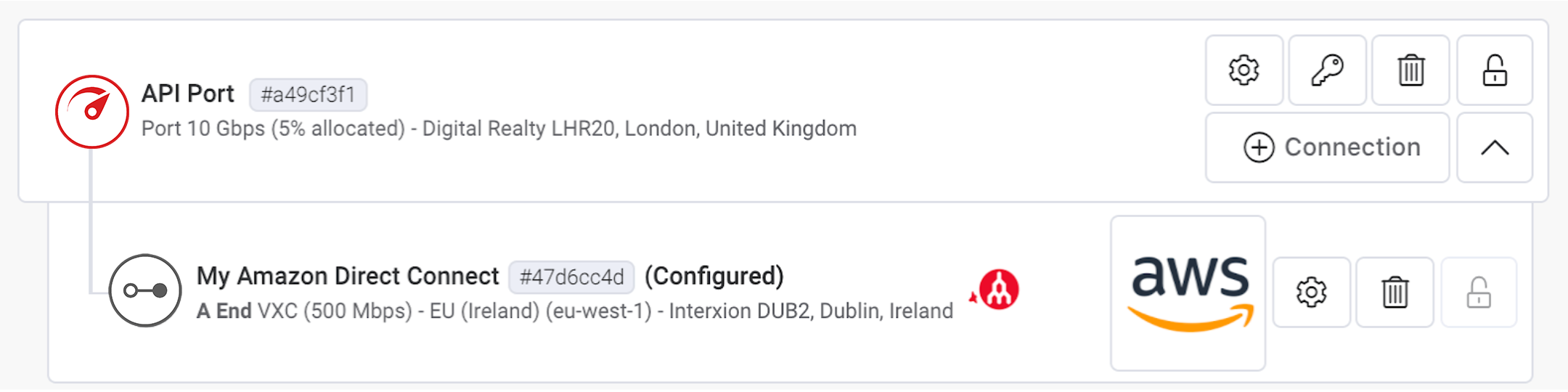
Für dieses Beispiel wird das AWS Hosted VIF im AWS-Portalkonto unter „Direct Connect - Virtual Interfaces“ (Direktverbindung – Virtuelle Schnittstellen) angezeigt. Der Kontoinhaber kann die virtuelle Schnittstelle annehmen und sie mit einem Virtual Private Gateway oder einem Direct Connect Gateway und dann mit seinen VPCs verbinden.